新建文档:
每次启动Word 2010时,它都会自动创...
本节教程主要讲解使用word 2010软件进行文档基本操作的方法演示,即新建文档、保存文档和关闭文档的具体操作方法。
新建文档:
每次启动Word 2010时,它都会自动创建一个空白文档,并以“文档1”命名,此时即可在该文档中输入文本。如果还需要新建其他文档,可单击“文件”选项卡标签,在打开的选项卡中选择左侧窗格的“新建”项,在右侧单击选择要创建的文档类型,然后单击“创建”按钮
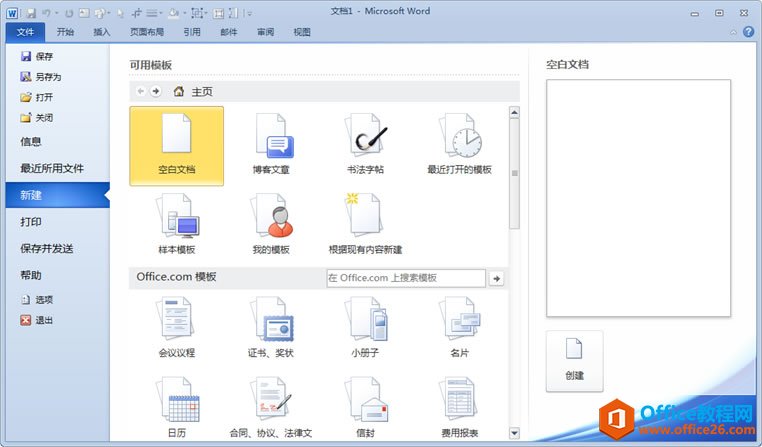
按【Ctrl N】组合键,也可快速新建一个空白文档。
此外,Word 2010提供了各种类型的文档模板,利用它们可以快速创建带有相应格式和内容的文档。要应用模板创建文档,可在此界面中选择一种模板类型,然后在打开的模板列表中选择想要使用的模板,最后单击“创建”按钮。
保存文档:
在新建文档或修改了文档时,都需要对文档进行保存操作,否则文档只是存放在计算机内存中,一旦断电或关闭计算机,文档或修改的信息就会丢失。
保word法:
1、点击软件右上角的保存按钮,如下图所示:
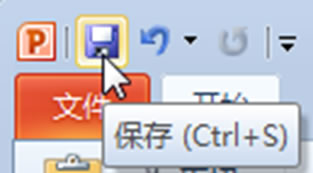
也可以按Ctrl S组合键,进行快速保存。
2、点击右上“文件”-->“另存为”菜单,打开“另存为”对话框,将文档以不同的名称或位置保存。如下图所示:

word 2010 工作界面解析
Word2010工作界面示意图:可以看到Word2010工作界面从上到下依次为工具栏/标题栏,功能区,文档编辑区。各个工作区域功能说明:快速访问工具栏:窗口左上方,用于放置一些使用频率较高
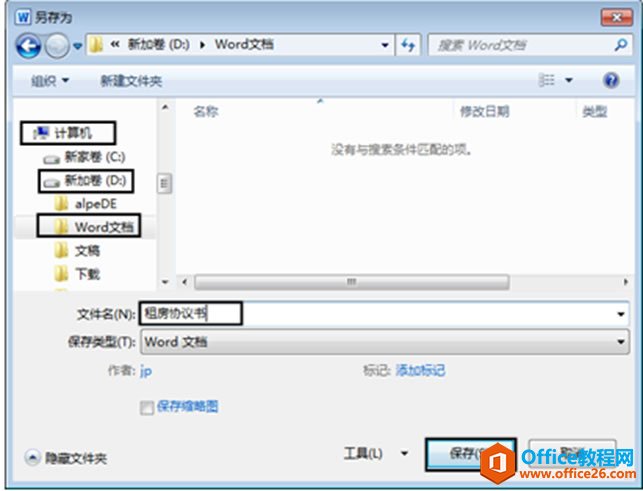
关闭文档:
Word 2010可以同时打开多个文档进行查看或编辑,当不再需要某个文档时,可以将其关闭。为此,可在“文件”选项卡中单击“关闭”选项,或者单击程序窗口右上角的“关闭”按钮 。
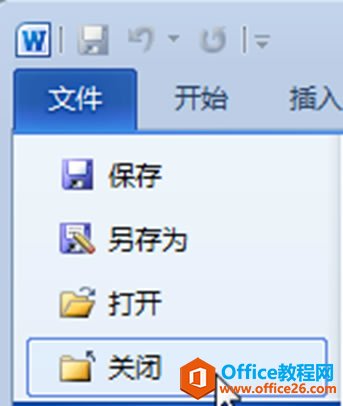

关闭文档或退出Word程序时,若文档经修改后尚未保存,系统将弹出提示对话框,提醒用户保存文档。单击“保存”按钮,表示保存文档;单击“不保存”按钮,表示不保存文档;单击“取消”按钮,表示取消关闭文档的操作,返回正常的文档编辑状态。
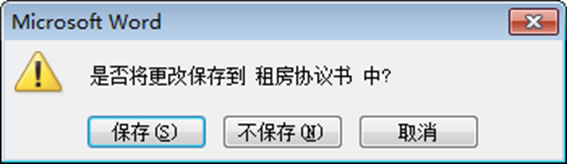
打开文档:
Word 2010打开文档的操作方法:文件-->打开-->选择文档位置打开。如下图所示;

在对话框左侧的窗格中选择保存文档的磁盘驱动器或文件夹。在对话框中间的列表中选择要打开的文档,然后单击“打开”按钮。
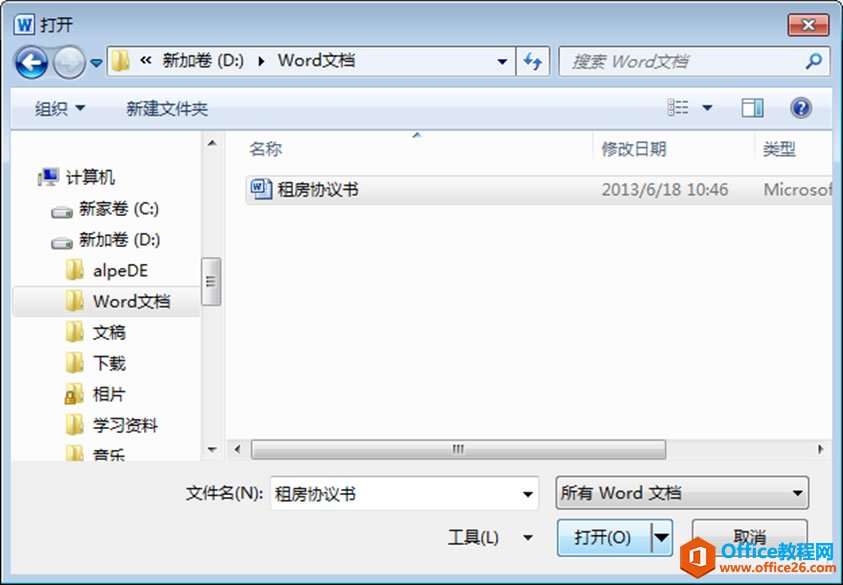
如果要同时打开多个文档,可参考项目二介绍的选择文件的方法,在“打开”对话框中同时选中多个文档。注意,当误选了某个文档时,可按住【Ctrl】键单击该文档,以取消其选择。
如果要打开最近打开过的文档,可在“文件”选项卡中单击“最近所用文件”选项,在打开的界面中单击所需的文档名称即可。
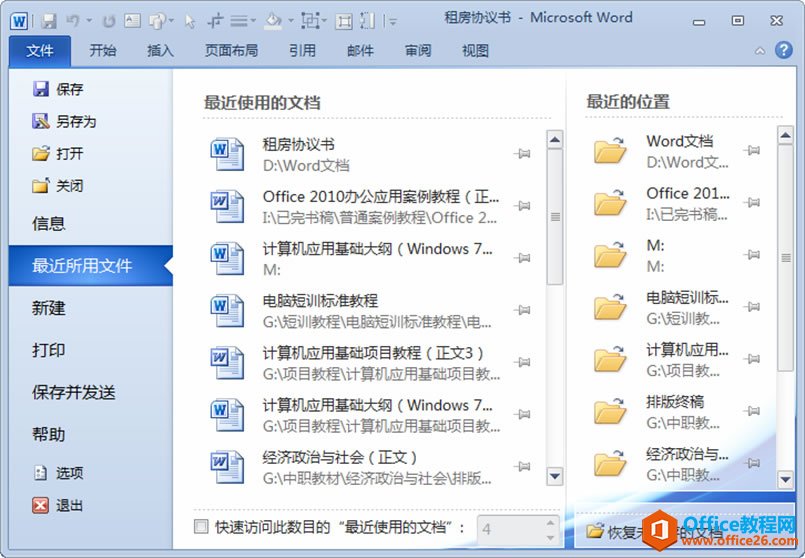
word 启动和退出Word 2010的操作方法
一、启动word2010:word2010有多个启动方法:方法1:电脑上单击开始按钮,再依次单击所有程序MicrosoftOfficeMicrosoftWord2010。2、一般安装了office的话,桌面上会有word快捷方式的图标,鼠标左键





